So benennen Sie ein lokales Windows 10-Benutzerkonto um

Ändern Sie den Windows 10-Benutzerkontonamen
Im Suchfeld Art: Benutzerkonten und drücken Sie die Eingabetaste oder wählen Sie die Option Benutzerkonten aus den Ergebnissen oben in der Liste aus.
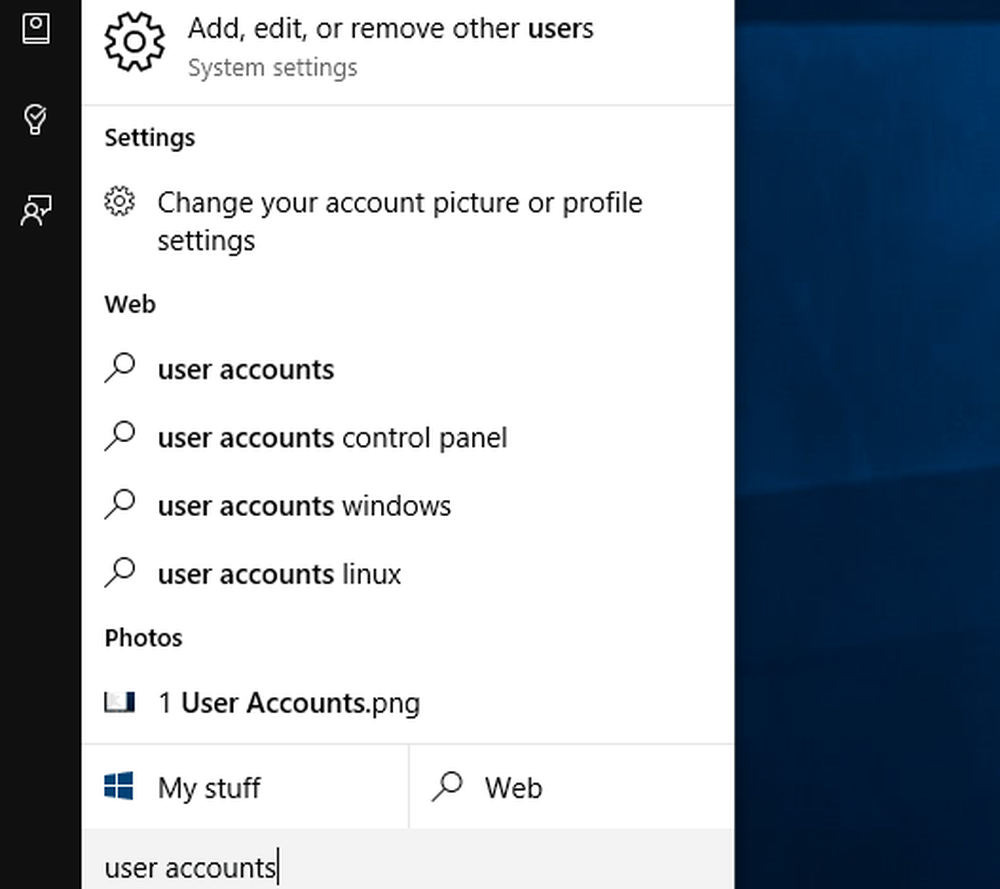
Dadurch wird der Abschnitt Benutzerkonten in der klassischen Systemsteuerung geöffnet und von dort aus ausgewählt Ein anderes Konto verwalten.
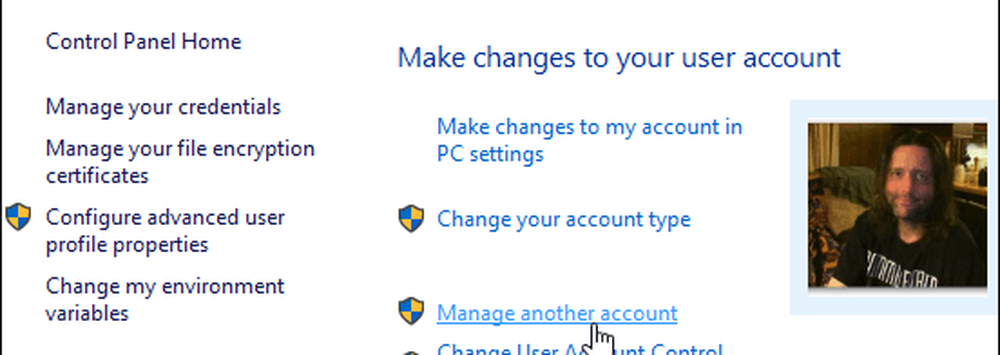
Wählen Sie anschließend das Benutzerkonto aus, das Sie umbenennen möchten.
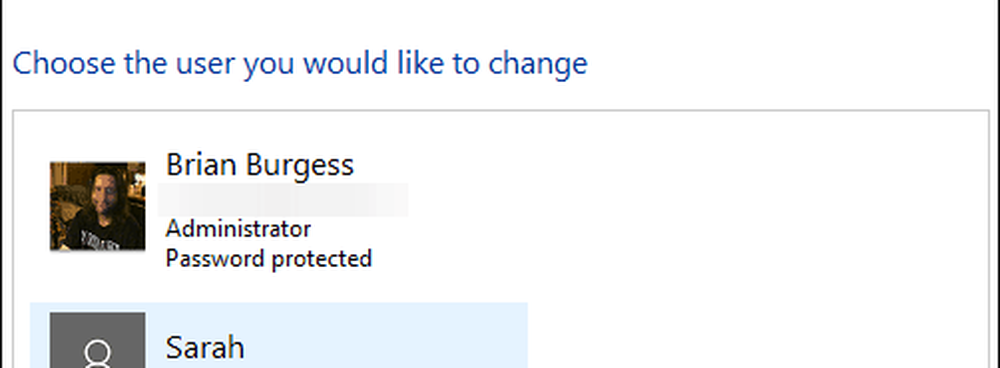
Im nächsten Abschnitt haben Sie verschiedene Optionen, um das Konto zu verwalten. In diesem Fall möchten Sie die erste Wahl auswählen - Ändern Sie den Kontonamen.
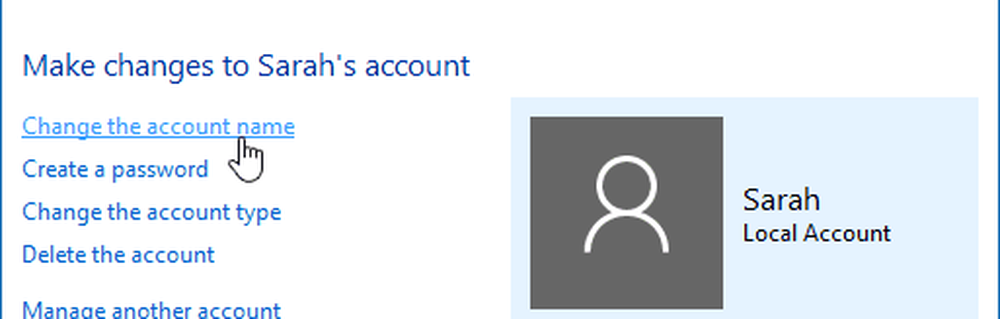
Geben Sie nun den neuen Namen ein, den Sie dem Konto zuweisen möchten, und klicken Sie auf die Schaltfläche Name ändern.
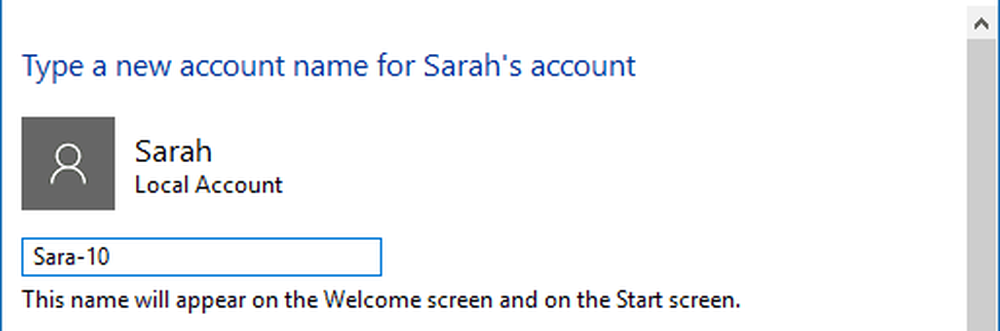
Das ist alles dazu! Das Konto wird umbenannt, und Sie sehen, dass dies im Abschnitt "Andere Konten verwalten" sowie im Anmeldebildschirm angezeigt wird.
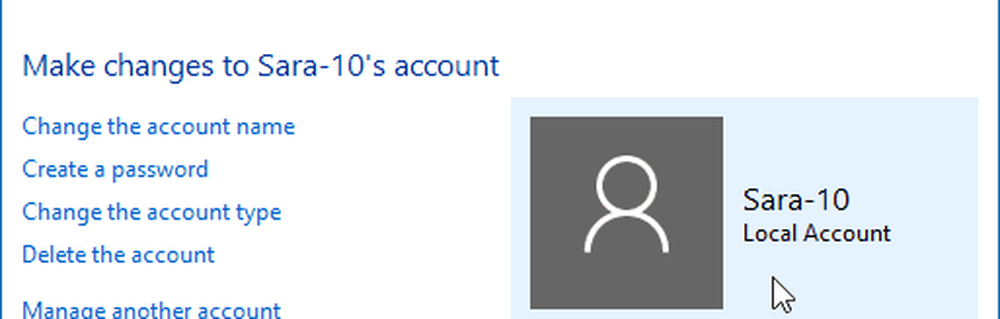
Microsoft beginnt, die Systemsteuerung zu verlassen und einen Großteil der PC-Konfiguration in die neue Einstellungs-App zu verschieben. Aber die Systemsteuerung ist vorerst noch vorhanden. Dies kann sich mit der Zeit ändern, wenn Windows 10 ausgereift ist. In diesem Fall aktualisieren wir diesen Vorgang.
Wenn Sie kürzlich ein Upgrade von Windows 7 auf Windows 10 durchgeführt haben und das Betriebssystem neu ist und weitere Informationen zur Verwendung des Betriebssystems erhalten möchten, lesen Sie unser komplettes Archiv mit Windows 10-Artikeln.
Weitere Informationen und Hilfe zum neuen Betriebssystem von Microsoft finden Sie in den kostenlosen Windows 10-Foren.



